La gente solitamente riconosce subito una traccia audio stereo, che ha sicuramente una qualità migliore dell’audio “mono” canale, ed è non a caso uno degli effetti sonori più familiari se si ascolta musica sul computer o in cuffia. Il sistema audio stereo ha una traccia audio a sinistra e una traccia audio a destra. Il formato 5.1 surround è invece una cosa diversa. È in pratica un formato audio multicanale, che crea effetti sonori surround. Il suono può raggiungere il pubblico da tutte le direzioni. Gli scenari più comunemente usati sono in ambiente home theatre o nelle trasmissioni digitali. La conversione di file video/audio stereo in formato 5.1 surround può offrire agli ascoltatori o agli spettatori un’esperienza molto migliore.
Col formato audio 5.1 surrount si hanno 5 canali di larghezza di banda e un canale di potenziamento a bassa frequenza. Dolby Digital, Dolby Pro Logic II, DTS e SDDS sono tutti sistemi 5.1.
In questo articolo vedremo come convertire un file video/audio mantenendo in uscita il formato 5.1 audio surround. Ovviamente, se il file di ingresso non ha tale formato audio, è praticamente impossibile ottenere in uscita una reale traccia audio con formato 5.1 surround!
Per esportare un file con 5.1 canali e in alta qualità, devi prima assicurarti che il file sorgente abbia quindi 5.1 canali. Una volta assicurato ciò utilizza il metodo seguente per effettuare la conversione desiderata. Il programma che consigliamo di usare è Video Converter Ultimate, uno dei più potenti e veloci convertitori video/audio attualmente disponibili sul mercato.
Come Convertire File Video/Audio in formato 5.1 Surround
Passo 1. Scarica e installa Video Converter Ultimate sul tuo PC o Mac
Ecco i link da cui scaricare il programma per Windows o Mac:
Schermata principale del programma:

Passo 2. Carica il file da convertire
Carica il file (video o audio) nel software facendo clic su Aggiungi file o Carica DVD. Dalla scheda Formato di uscita (in alto a destra del programma), seleziona invece uno dei seguenti formati video per la conversione: MOV, M4V, AVC, MKV o HD
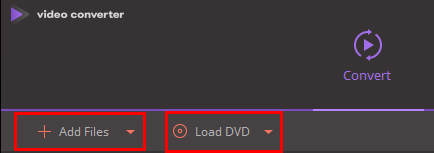
Passo 3. Imposta formato audio 5.1 surround
Nel momento in cui selezioni il formato di uscita (ad esempio video MKV), clicca sulla destra sul simbolo “edit” per accedere alla finestra di personalizzazione dei parametri video e audio. In basso a tale finestra imposta AC-3 come codec audio e poi imposta su 6 il numero di canali. L’immagine sottostante è molto chiara sui passi da eseguire:

Passo 4. Converti il file
Una volta fatta tale impostazione ritorna alla schermata principale del programma e procedi con la conversione e creazione del file video/audio in uscita, che avrà formato audio 5.1 surround.

GloboSoft è una software house italiana che progetta e sviluppa software per la gestione dei file multimediali, dispositivi mobili e per la comunicazione digitale su diverse piattaforme.
Da oltre 10 anni il team di GloboSoft aggiorna il blog Softstore.it focalizzandosi sulla recensione dei migliori software per PC e Mac in ambito video, audio, phone manager e recupero dati.



